 Editar el cuadro de recorte
Editar el cuadro de recorte
 Editar el cuadro de recorte
Editar el cuadro de recorte
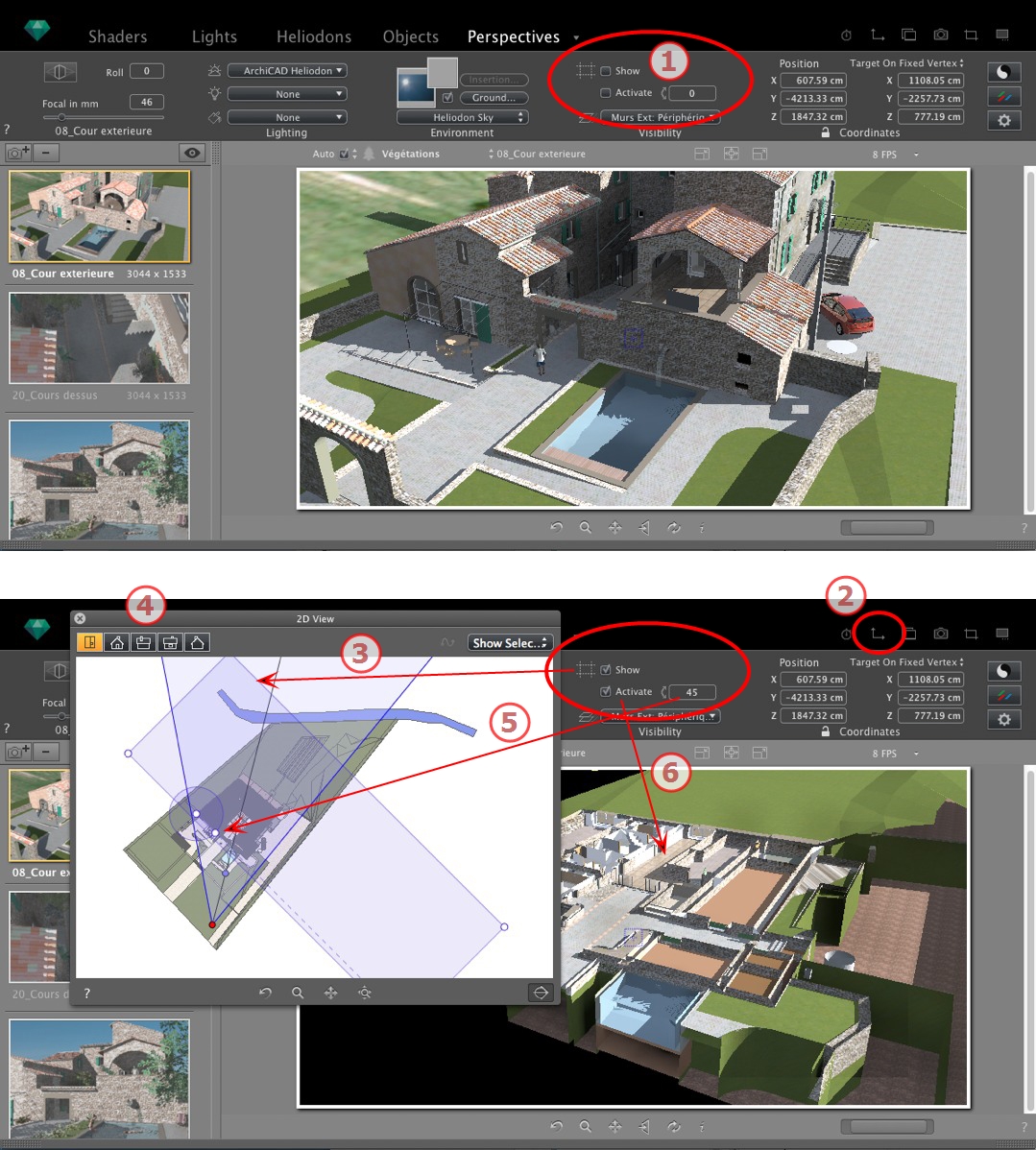
Es un cuadro azul que en sus esquinas tiene manijas editables.
Disponible en todos los puntos de vista de cualquier inspector de vista previaPerspectivas, Vistas paralelas, Panoramas, Objetos VR y Animaciones.
La casilla de verificación Mostrar se refiere sólo a la vista 2D; el cuadro azul se muestra u oculta en la vista 2D.
La casilla de verificación Activar se refiere sólo a la vista previa; el modelo se muestra con o sin planos de corte.
En el campo numérico Rotación, al introducir un valor en grados, la casilla es girada. Esto puede manipularse gráficamente en vista 2D arrastrando el control del cursor circular.
Muestra la ventana de vista proyectada.
Marque Mostrar en el inspector y el cuadro de recorte se muestra en la vista 2D.
Cambie la vista (superior, frontal, derecha, izquierda o posterior) para definir más de un plano de recorte en el espacio (hasta un máximo de seis planos de recorte).
Edite las manijas azules o lados para definir los planos de recorte.
Los elementos que quedan fuera del cuadro azul se excluyen de la escena.
Al especificar un valor de ángulo en grados en el campo numérico, gira el cuadro dentro del plano. El cuadro también puede manipularse gráficamente en la vista superior.
Marque Activar en la vista previa y el modelo se muestra recortado; las sombras proyectadas son adaptadas.
 NB: Los pasos anteriores pueden realizarse de otro modo.
NB: Los pasos anteriores pueden realizarse de otro modo.
|
Guía de usuario de Artlantis:Editar el cuadro de recorte |
|
© 2013 Abvent www.artlantis.com |